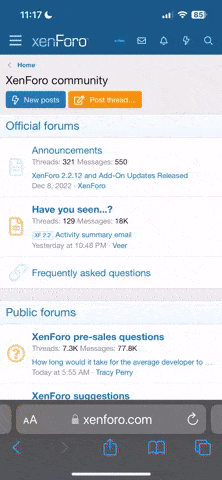J
Jule77
Forum Benutzer
Hallo,
jetzt muss ich mich mal an Euch wenden. Ich habe mir eine schweizer Tastatur für den T40 gekauft. Nun weiß ich einfach nicht, wie man das @-Zeichen schreibt. Auf der 2 ist oben drüber die Anführungszeichen und unten drunter das @. Alles liegt in einer Linie auf der linken Seite. Wie aktiviert man das untere Zeichen? Ich habe alles durchprobiert und es geht einfach nicht. Bin ich zu blöd oder ist die Taste kaputt?
Liebe Grüße von Jule am Amilo, weil ich mich ohne @ in der email nicht anmelden konnte.
jetzt muss ich mich mal an Euch wenden. Ich habe mir eine schweizer Tastatur für den T40 gekauft. Nun weiß ich einfach nicht, wie man das @-Zeichen schreibt. Auf der 2 ist oben drüber die Anführungszeichen und unten drunter das @. Alles liegt in einer Linie auf der linken Seite. Wie aktiviert man das untere Zeichen? Ich habe alles durchprobiert und es geht einfach nicht. Bin ich zu blöd oder ist die Taste kaputt?
Liebe Grüße von Jule am Amilo, weil ich mich ohne @ in der email nicht anmelden konnte.